Tình trạng máy in nhận lệnh nhưng không in được là một vấn đề phổ biến, gây ra không ít khó khăn và ảnh hưởng trực tiếp đến hiệu suất làm việc, đặc biệt là trong môi trường văn phòng hay kinh doanh in ấn. Bạn đã nhấn nút in trên máy tính, thấy file đã được gửi đi trong hàng đợi nhưng máy in vẫn hoàn toàn “im lặng”? Điều này có thể khiến bạn bối rối và mất thời gian. Bài viết này sẽ đi sâu phân tích các nguyên nhân cốt lõi đằng sau lỗi này và cung cấp cho bạn những giải pháp chi tiết, dễ áp dụng ngay tại nhà hoặc văn phòng, giúp bạn nhanh chóng đưa chiếc máy in trở lại hoạt động bình thường.
Các nguyên nhân phổ biến khiến máy in nhận lệnh nhưng không in được
Việc hiểu rõ tại sao máy in nhận lệnh nhưng không in được là bước đầu tiên quan trọng để bạn có thể xác định và khắc phục vấn đề một cách hiệu quả nhất. Có nhiều yếu tố khác nhau có thể gây ra tình trạng này, từ những sự cố phần cứng đơn giản đến các lỗi phức tạp hơn về phần mềm hoặc kết nối.
Cáp kết nối giữa máy tính và máy in gặp vấn đề
Một trong những lý do hàng đầu khiến máy in nhận lệnh nhưng không in được khi sử dụng kết nối có dây là do cáp kết nối. Cáp USB hoặc cáp song song (parallel, ít dùng hơn hiện nay) có thể bị hỏng, bị đứt ngầm bên trong do sử dụng lâu ngày, bị uốn cong quá mức, hoặc bị vật nặng đè lên. Khi cáp bị lỗi, tín hiệu truyền từ máy tính đến máy in sẽ bị gián đoạn hoặc sai lệch, khiến máy in không thể xử lý lệnh in đã nhận.
Để kiểm tra và khắc phục lỗi này, bạn nên:
- Kiểm tra kỹ lưỡng sợi cáp kết nối xem có dấu hiệu hư hỏng vật lý nào không.
- Rút cáp ra và cắm lại thật chặt ở cả hai đầu (vào máy tính và vào máy in) để đảm bảo kết nối vững chắc.
- Nếu có thể, hãy thử sử dụng một sợi cáp kết nối mới, đảm bảo rằng loại cáp và cổng kết nối trên cả hai thiết bị đều tương thích. Việc thay thế cáp là cách nhanh nhất để loại trừ khả năng lỗi do phụ kiện này.
Lỗi kết nối mạng không dây (Wifi)
Đối với các dòng máy in hiện đại kết nối qua Wifi, lỗi kết nối mạng là một thủ phạm phổ biến gây ra tình trạng máy in nhận lệnh nhưng không in được. Máy tính và máy in cần phải cùng kết nối vào một mạng Wifi ổn định để có thể giao tiếp và truyền lệnh in. Nếu một trong hai thiết bị bị mất kết nối mạng, hoặc kết nối kém, lệnh in sẽ không thể đến được máy in hoặc quá trình truyền dữ liệu bị ngắt quãng.
Các bước kiểm tra và xử lý bao gồm:
- Kiểm tra đèn báo Wifi trên máy in để đảm bảo máy đã kết nối mạng thành công.
- Kiểm tra kết nối Wifi trên máy tính của bạn.
- Thử khởi động lại cả máy in, máy tính và router Wifi. Việc này giúp làm mới địa chỉ IP và kết nối mạng, thường giải quyết được các sự cố tạm thời.
- Trong một số trường hợp, bạn có thể cần vào cài đặt mạng của máy in để kết nối lại vào mạng Wifi hoặc kiểm tra xem máy in có đang sử dụng địa chỉ IP tĩnh bị sai cấu hình không.
Hàng đợi lệnh in (Print Queue) bị kẹt hoặc quá tải
Khi bạn nhấn in, lệnh in sẽ được gửi đến một bộ đệm tạm thời trên máy tính gọi là hàng đợi in (print queue) trước khi được chuyển đến máy in. Nếu có quá nhiều lệnh in được gửi cùng lúc, hoặc một lệnh in trước đó gặp lỗi và bị kẹt, toàn bộ hàng đợi có thể bị “đóng băng”, ngăn cản các lệnh mới được xử lý. Đây là nguyên nhân thường gặp trong môi trường văn phòng với nhiều người dùng.
Cách giải phóng hàng đợi in để khắc phục lỗi máy in nhận lệnh nhưng không in được:
- Bước 1: Trên thanh tìm kiếm của Windows, gõ “Control Panel” và mở ứng dụng này.
- Bước 2: Trong cửa sổ Control Panel, tìm và chọn “View Devices and Printers”.
- Bước 3: Tìm máy in của bạn trong danh sách, nhấp chuột phải vào nó và chọn “See what’s printing” (hoặc “Open queue”).
- Bước 4: Một cửa sổ hiển thị hàng đợi in sẽ mở ra. Nếu thấy các lệnh in bị kẹt hoặc đang chờ, bạn nhấp vào menu “Printer” ở góc trên bên trái và chọn “Cancel All Documents”. Xác nhận khi được hỏi.
- Bước 5: Đóng cửa sổ hàng đợi, khởi động lại máy in và thử in lại tài liệu của bạn.
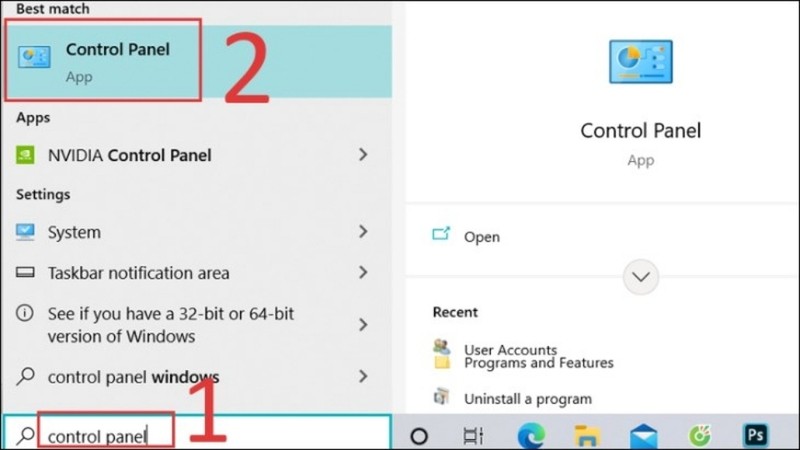 Mở Control Panel để khắc phục lỗi máy in nhận lệnh nhưng không in được
Mở Control Panel để khắc phục lỗi máy in nhận lệnh nhưng không in được
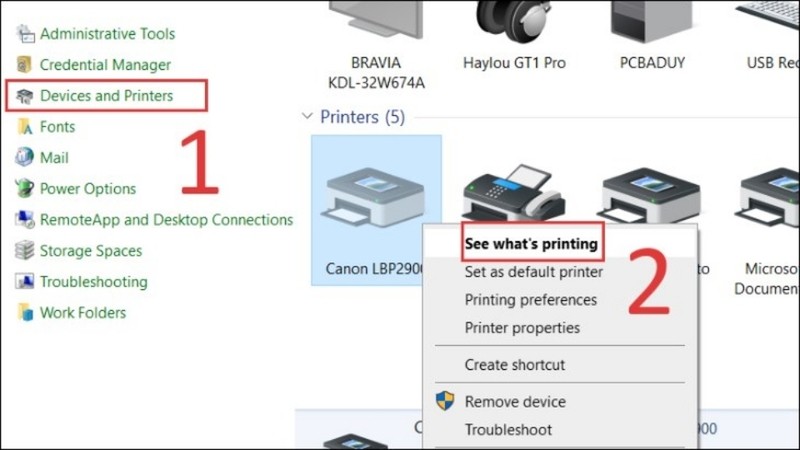 Chọn Devices and Printers và See what's printing để xem hàng đợi máy in
Chọn Devices and Printers và See what's printing để xem hàng đợi máy in
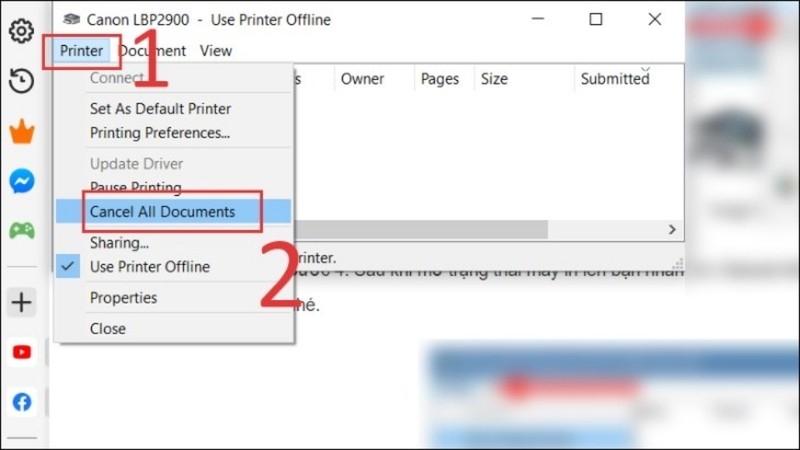 Xóa tất cả lệnh in (Cancel All Documents) trong hàng đợi máy in
Xóa tất cả lệnh in (Cancel All Documents) trong hàng đợi máy in
Máy in bị kẹt giấy bên trong
Lỗi kẹt giấy là một sự cố vật lý rất phổ biến và là lý do trực tiếp khiến máy in ngừng hoạt động ngay cả khi đã nhận lệnh. Giấy có thể bị kẹt do nhiều nguyên nhân như: giấy quá mỏng, quá dày, bị ẩm, bị nhàu, được đặt sai khay, hoặc do các bộ phận cơ học bên trong máy (như trục kéo giấy, bao lụa của lô sấy) bị mòn hoặc bẩn.
Cách xử lý khi máy in bị kẹt giấy:
- Tắt nguồn máy in ngay lập tức để đảm bảo an toàn và tránh làm hỏng thêm các bộ phận cơ học.
- Mở tất cả các nắp tiếp cận (nắp trước, nắp sau, nắp trên…) theo hướng dẫn của nhà sản xuất.
- Nhẹ nhàng tìm và kéo giấy bị kẹt ra ngoài theo chiều đi của giấy. Cẩn thận không làm rách giấy để tránh để lại mẩu vụn bên trong. Kiểm tra kỹ lưỡng tất cả các đường dẫn giấy.
- Tháo hộp mực hoặc cụm trống/mực (tùy loại máy) để kiểm tra các vị trí khuất hơn.
- Sau khi đã lấy hết giấy kẹt, lắp lại các bộ phận vào đúng vị trí, đóng chặt tất cả các nắp.
- Bật nguồn máy in. Máy thường sẽ tự động kiểm tra và báo trạng thái sẵn sàng nếu sự cố kẹt giấy đã được giải quyết hoàn toàn.
Máy in đang ở chế độ Offline
Khi máy in hiển thị trạng thái “Offline” trên máy tính, điều này có nghĩa là máy tính không thể giao tiếp được với máy in. Nguyên nhân có thể là do cáp kết nối lỏng, lỗi mạng, máy in bị tắt nguồn, hoặc do cài đặt hệ thống bị sai. Đôi khi, lỗi driver hoặc xung đột phần mềm cũng có thể khiến máy tính hiểu lầm rằng máy in đang ngoại tuyến.
Để khắc phục lỗi máy in bị Offline:
- Đảm bảo máy in đã được bật nguồn và kết nối vật lý/mạng ổn định với máy tính.
- Truy cập lại cửa sổ “See what’s printing” (như đã hướng dẫn ở mục Quá tải lệnh in).
- Trong cửa sổ hàng đợi in, nhấp vào menu “Printer”.
- Bỏ chọn (untick) mục “Use Printer Offline”. Thao tác này sẽ yêu cầu máy tính cố gắng kết nối lại với máy in. Nếu kết nối vật lý/mạng đã ổn, trạng thái máy in sẽ chuyển sang “Ready” (Sẵn sàng).
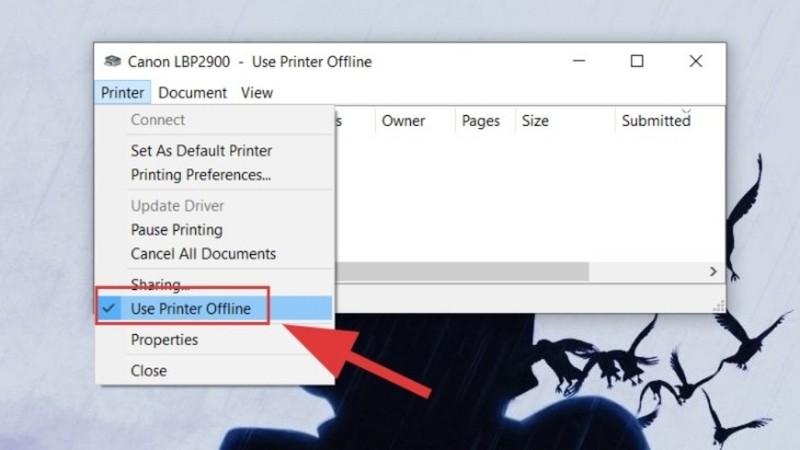 Bỏ chọn Use Printer Offline để đưa máy in về trạng thái sẵn sàng
Bỏ chọn Use Printer Offline để đưa máy in về trạng thái sẵn sàng
Máy in đang tạm dừng (Pause Printing)
Đôi khi, máy in có thể vô tình chuyển sang chế độ tạm dừng (Pause Printing), hoặc tự động tạm dừng khi gặp một số vấn đề như hết giấy, hết mực, hoặc lỗi tạm thời nào đó. Khi ở chế độ này, máy in sẽ nhận lệnh nhưng không thực hiện in cho đến khi được “tiếp tục”.
Kiểm tra và tắt chế độ Pause:
- Đảm bảo rằng máy in không gặp các vấn đề như hết giấy, hết mực. Hãy bổ sung nếu cần.
- Mở cửa sổ “See what’s printing” của máy in (như các bước trên).
- Nhấp vào menu “Printer”.
- Kiểm tra xem mục “Pause Printing” có đang được chọn không. Nếu có, hãy bỏ chọn (untick) mục này để máy in trở lại trạng thái hoạt động.
Máy tính hoặc hệ thống bị nhiễm virus
Phần mềm độc hại (virus, malware) trên máy tính có thể can thiệp vào nhiều tiến trình hệ thống, bao gồm cả dịch vụ quản lý in ấn (Print Spooler service). Virus có thể làm hỏng các file hệ thống liên quan đến in ấn, chặn luồng dữ liệu đến máy in, hoặc làm treo các dịch vụ cần thiết cho quá trình in, dẫn đến việc máy in nhận lệnh nhưng không in được.
Để loại trừ nguyên nhân này:
- Sử dụng một phần mềm diệt virus uy tín và cập nhật phiên bản mới nhất.
- Tiến hành quét toàn bộ hệ thống máy tính để tìm và loại bỏ các phần mềm độc hại.
- Đảm bảo hệ điều hành và các chương trình bảo mật khác luôn được cập nhật.
- Tránh tải xuống và cài đặt các phần mềm không rõ nguồn gốc hoặc nhấp vào các liên kết đáng ngờ.
Driver máy in hoặc phần mềm hỗ trợ đã lỗi thời/hỏng
Driver máy in là phần mềm giúp máy tính “hiểu” và giao tiếp được với máy in. Nếu driver bị lỗi thời, bị hỏng, hoặc không tương thích với phiên bản hệ điều hành hiện tại, nó có thể gây ra các sự cố trong quá trình gửi và xử lý lệnh in. Tương tự, các phần mềm hỗ trợ in ấn của hãng sản xuất cũng cần được cập nhật để đảm bảo khả năng hoạt động ổn định.
Giải pháp cho vấn đề driver và phần mềm:
- Truy cập trang web hỗ trợ chính thức của nhà sản xuất máy in.
- Tìm kiếm driver và phần mềm mới nhất phù hợp với model máy in và phiên bản hệ điều hành của bạn.
- Tải về và cài đặt lại driver (nên gỡ bỏ driver cũ trước khi cài bản mới để tránh xung đột).
- Đảm bảo quá trình cập nhật/cài đặt diễn ra suôn sẻ, không bị gián đoạn (đảm bảo nguồn điện và kết nối mạng ổn định).
Sơ suất khi lắp đặt: Quên đóng nắp, lắp sai hộp mực/mực
Đôi khi, lỗi máy in nhận lệnh nhưng không in được lại đến từ những thao tác cơ bản của người dùng. Máy in hiện đại thường có các cảm biến an toàn. Nếu các nắp che chưa được đóng kín hoàn toàn, hoặc hộp mực/hộp mực thải/cụm trống được lắp đặt sai vị trí, máy in sẽ không cho phép in để tránh hư hỏng.
Kiểm tra các vấn đề lắp đặt:
- Mở và kiểm tra kỹ lưỡng vị trí của hộp mực/mực/trống. Đảm bảo chúng đã được lắp đúng chiều, đúng khay và đã “khớp” vào vị trí (thường có tiếng click nhỏ).
- Kiểm tra tất cả các nắp, cửa của máy in đã được đóng kín hoàn toàn hay chưa.
- Sau khi điều chỉnh, đóng chặt các nắp và đợi máy in khởi động lại. Quan sát màn hình hiển thị (nếu có) hoặc đèn báo trạng thái để xem máy có báo lỗi liên quan đến mực/nắp không.
Máy in đã quá cũ hoặc bị hỏng phần cứng
Giống như bất kỳ thiết bị điện tử nào khác, máy in cũng có tuổi thọ. Sau một thời gian dài sử dụng, các bộ phận bên trong máy có thể bị hao mòn hoặc hỏng hóc vĩnh viễn (ví dụ: bộ phận sấy, cụm cơ kéo giấy, bo mạch điều khiển). Khi đó, dù máy vẫn nhận được tín hiệu từ máy tính, nó không còn khả năng thực hiện các bước vật lý để in ra tài liệu.
Dấu hiệu máy in cũ gặp vấn đề phần cứng có thể bao gồm:
- Thường xuyên báo lỗi không rõ nguyên nhân.
- Chất lượng bản in giảm sút nghiêm trọng.
- Tiếng ồn bất thường khi hoạt động.
- Các giải pháp phần mềm không còn hiệu quả.
Trong trường hợp này, việc sửa chữa có thể tốn kém, đặc biệt nếu nhiều linh kiện cần thay thế. Đôi khi, cân nhắc thay thế bằng một chiếc máy in mới hiệu quả hơn là lựa chọn kinh tế và bền vững hơn.
Lỗi từ chính hệ điều hành máy tính
Đôi khi, nguyên nhân không nằm ở máy in mà ở chính hệ điều hành (Windows, macOS…) trên máy tính của bạn. Xung đột phần mềm, các file hệ thống bị lỗi, hoặc các bản cập nhật chưa hoàn chỉnh có thể ảnh hưởng đến khả năng quản lý thiết bị ngoại vi, bao gồm cả máy in.
Windows cung cấp một công cụ khắc phục sự cố tích hợp có thể giúp chẩn đoán và sửa các lỗi phổ biến liên quan đến máy in:
- Bước 1: Mở Control Panel và chọn “Devices and Printers”.
- Bước 2: Nhấp chuột phải vào máy in đang gặp lỗi và chọn “Troubleshoot” (Khắc phục sự cố).
- Bước 3: Công cụ Troubleshoot sẽ tự động quét và phát hiện các vấn đề tiềm ẩn. Nếu tìm thấy lỗi, nó sẽ đề xuất các bước sửa chữa. Bạn chỉ cần làm theo hướng dẫn trên màn hình. Nếu công cụ báo không tìm thấy lỗi, có thể nguyên nhân nằm ở nơi khác.
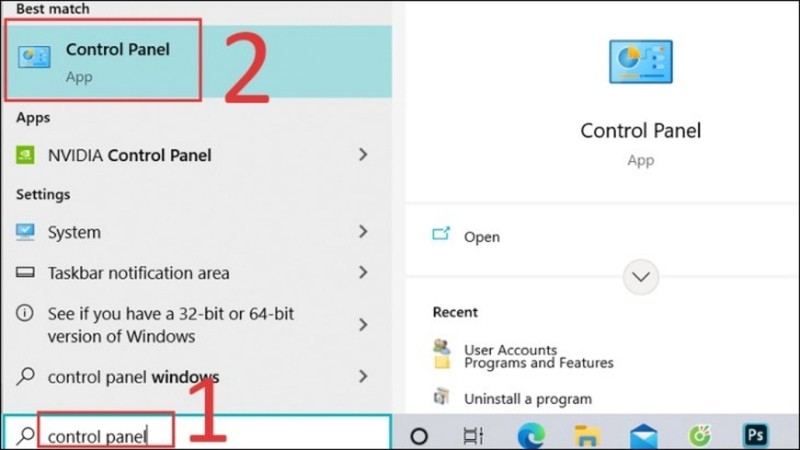 Truy cập Control Panel để sửa lỗi hệ điều hành gây ra vấn đề in ấn
Truy cập Control Panel để sửa lỗi hệ điều hành gây ra vấn đề in ấn
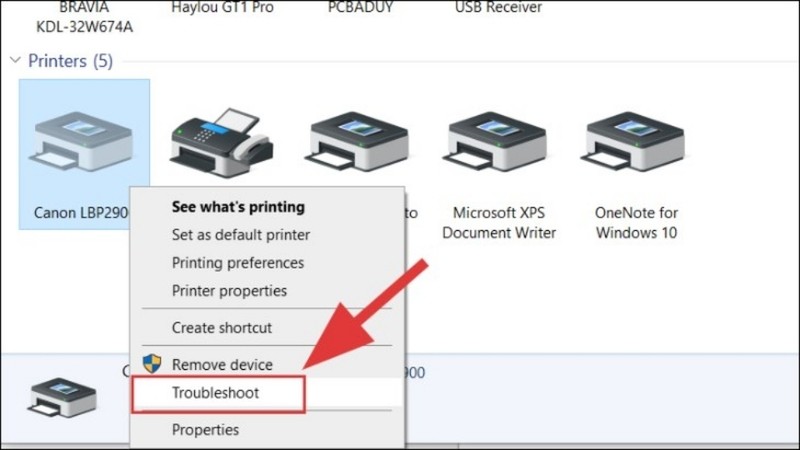 Chọn Troubleshoot để công cụ tự động tìm và sửa lỗi máy in
Chọn Troubleshoot để công cụ tự động tìm và sửa lỗi máy in
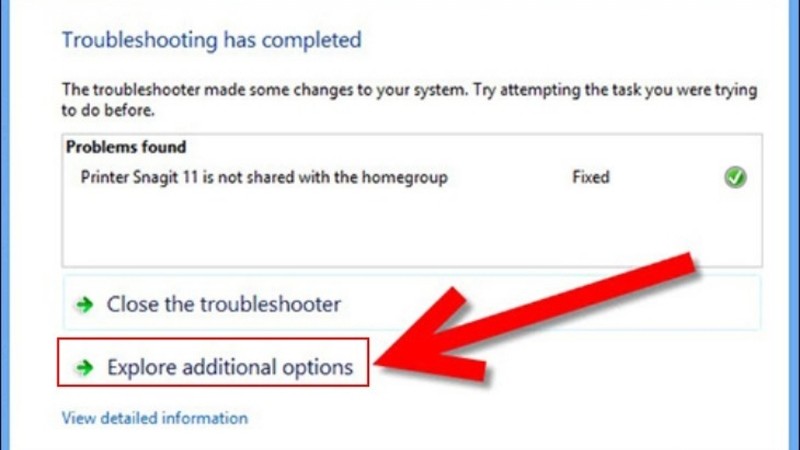 Explore Additional Options trong Troubleshoot để xem thêm giải pháp
Explore Additional Options trong Troubleshoot để xem thêm giải pháp
Khi nào nên tìm đến sự trợ giúp từ kỹ thuật viên?
Bạn đã thử áp dụng tất cả các giải pháp được liệt kê ở trên nhưng tình trạng máy in nhận lệnh nhưng không in được vẫn không được khắc phục? Đây là lúc bạn nên cân nhắc liên hệ với các chuyên gia kỹ thuật. Việc tự ý tháo dỡ máy in mà không có kiến thức chuyên môn có thể làm tình hình trở nên tồi tệ hơn, gây hỏng hóc vĩnh viễn và tốn kém chi phí sửa chữa hoặc thay thế.
Hãy tìm đến các đơn vị sửa chữa máy in uy tín hoặc liên hệ với trung tâm bảo hành của hãng. Họ có đầy đủ công cụ, kiến thức chuyên sâu và kinh nghiệm để chẩn đoán chính xác vấn đề, đặc biệt là các lỗi liên quan đến phần cứng phức tạp mà người dùng thông thường khó tự xử lý. Đối với các doanh nghiệp in ấn, quảng cáo, việc đảm bảo thiết bị hoạt động ổn định là cực kỳ quan trọng. Việc tìm nguồn cung cấp vật tư, thiết bị in ấn chất lượng và đáng tin cậy có thể được tìm hiểu thêm tại lambanghieudep.vn.
Như vậy, lỗi máy in nhận lệnh nhưng không in được có thể xuất phát từ nhiều nguyên nhân khác nhau, từ những lỗi cơ bản như cáp kết nối, kẹt giấy đến các vấn đề phức tạp hơn liên quan đến phần mềm hay hệ điều hành. Hy vọng với những hướng dẫn chi tiết về nguyên nhân và cách khắc phục trên, bạn đã có thể tự mình giải quyết được sự cố và tiếp tục công việc in ấn một cách hiệu quả. Nếu sau khi thử hết các giải pháp mà vấn đề vẫn tồn tại, đừng ngần ngại tìm đến sự trợ giúp của chuyên gia để đảm bảo thiết bị của bạn hoạt động tốt nhất.